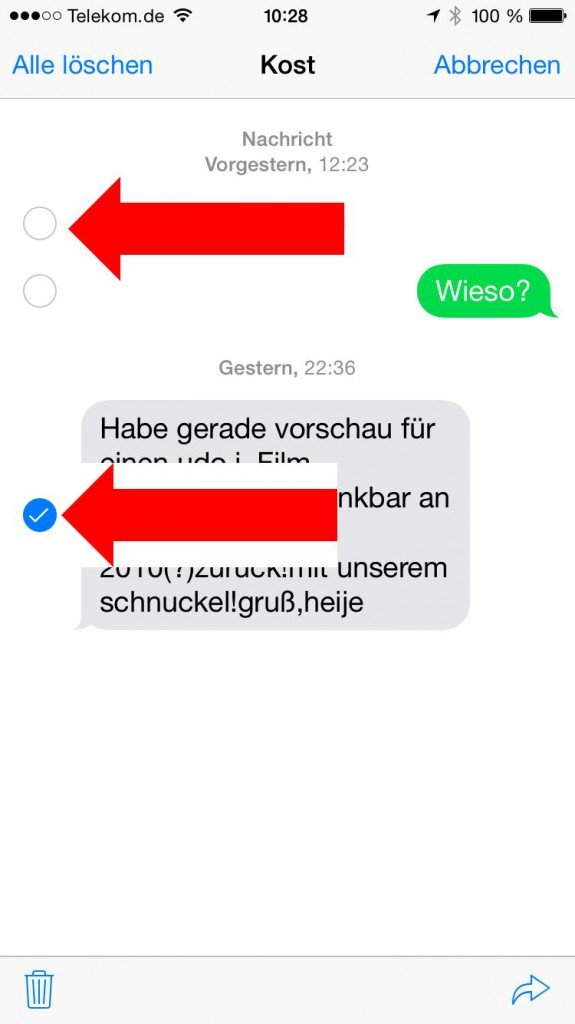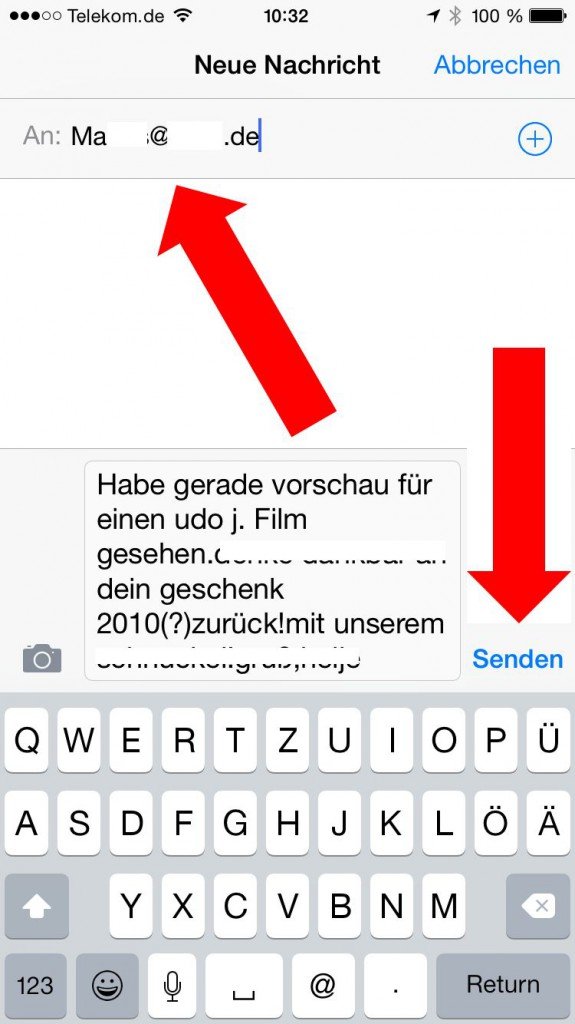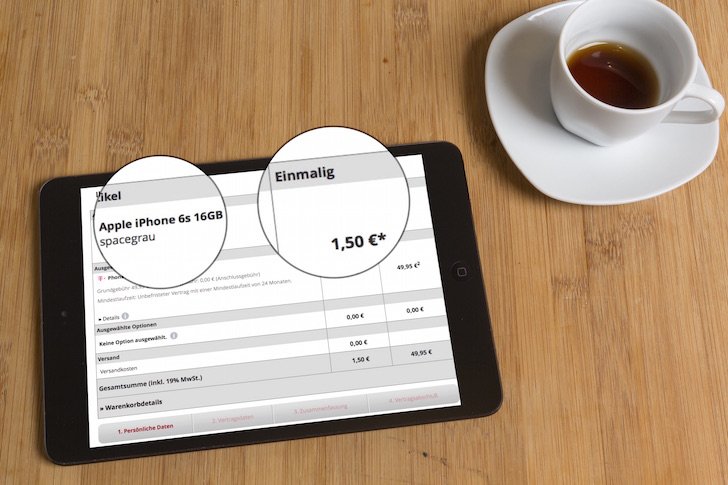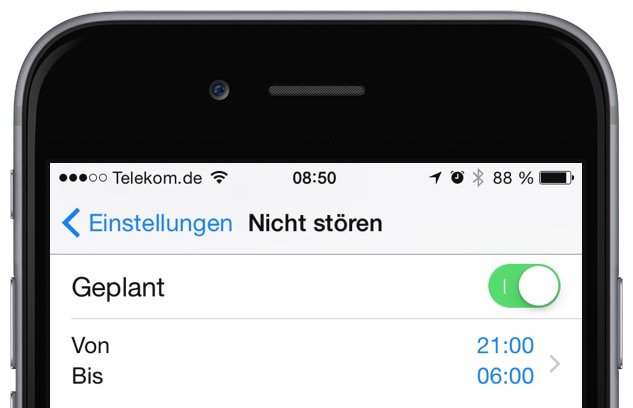Update vom 28.10.2014: Einige Leser haben uns auf eine kostenlose Software-Lösung aufmerksam gemacht, mit der Sie Ihre SMS, iMessages und WhatsApp-Nachrichten relativ einfach auf dem Computer speichern können … wir testen das Programm gerade ausgiebig und haben einen entsprechenden Beitrag zur Veröffentlichung am 05.11.2014 vorgesehen … hier auf mobil-ganz-einfach.de.
Wenn Sie eine oder mehrere SMS von Ihrem iPhone auf Ihrem Computer oder auf einem externen Speichermedium speichern möchten, müssen Sie zunächst wissen, dass die entsprechende App im Apple-Sprech nicht etwas “SMS” heißt, sondern “Nachrichten” – darauf muss man erst einmal kommen!
Starten Sie die “Nachrichten”-App, und tippen Sie auf den Namen desjeneigen, dessen SMS Sie auf dem Computer speichern möchten. Tippen Sie lange auf eine der angzeigten SMS, bis ein kontextsensitives Menü angezeigt wird. Tippen Sie darin auf “Mehr”, damit Sie alle SMS-Nachrichten markieren können. Dazu tippen Sie auf den kleinen Punkt am linken Bildschirmrand:
Tippen Sie dann unten rechts auf den nach rechts gerichteten Pfeil und geben Sie Ihre eigene E-Mail-Adresse ein:
Durch Tippen auf “Senden” können Sie sich alle zuvor markierten SMS-Nachrichten an Ihren E-Mail-Account senden lassen. Wenn Sie am Computer Ihre Mails öffnen, können Sie die SMS nun bearbeiten und archivieren.
Verwendetes Gerät: iPhone 6 mit iOS 8.0.2